1、首先,打开一张玻璃烧杯图并复制图层(要养成好习惯哦),

2、然后利用钢笔工具将玻璃烧杯抠出,当然您也可以用其他方法抠出;

3、接着选择右侧通道面板,找到一个对比鲜明的图层敛财醣沁并将其复制一层,再选择该图层并点击到此图层(要关闭其他小眼睛哦);

4、接着再Ctrl+L打开色阶面板,调下参数使玻璃烧杯亮光和杯子背景变得更有有对比性;

5、然后再按住Ctrl并同时点击该图层,接着再点击RGB;

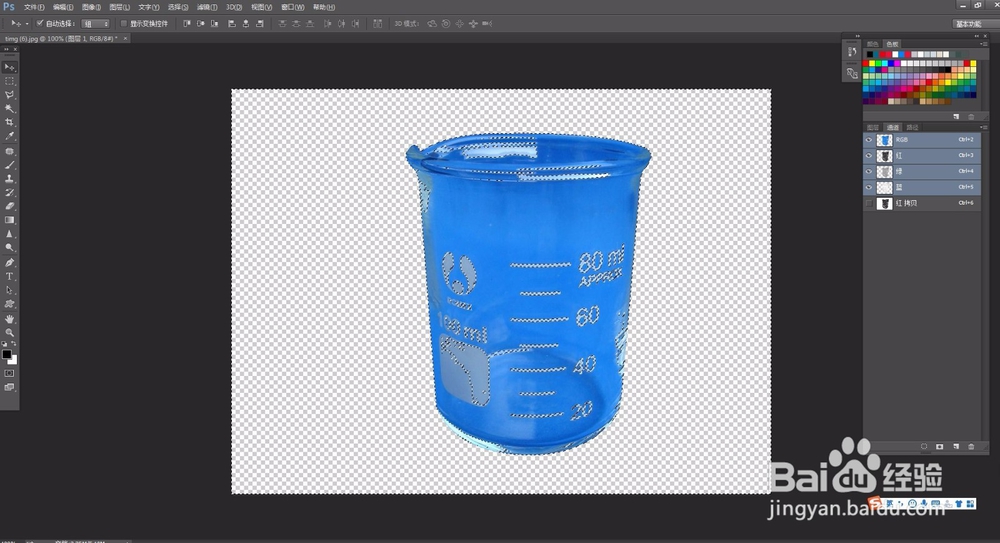
6、接着再回到图层面板,Ctrl+j复制,做到这儿那我们抠的怎么样呢?往下看;


7、咱们先新建一个图层并对其填色,那现在看玻璃烧杯,是不是有点泛蓝,有点背景的颜色,那怎么办呢?接着看;

8、点击编辑-图像-可选颜色,选择“蓝色”调整百分比数值再确定,现在看是不是没有蓝色了?

9、如果还不是很确定,那就把刚才的图层换个颜色填充看看,那现在的玻璃杯是不是很通透了,好了,到这就已经完成了。

